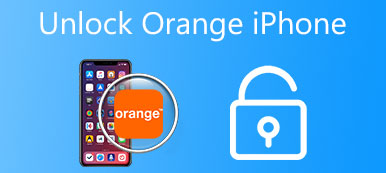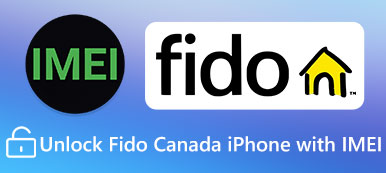"Acabei de comprar meu novo Samsung Galaxy S9 e defini um bloqueio de tela no telefone ao testá-lo na loja, mas perdi minha senha e agora não posso usar meu novo telefone sem senha. Como posso desbloquear a tela do Android sem senha? " Você pode encontrar outras situações, como a tela do seu telefone Android está quebrada, ou você esqueceu a senha, de modo que não consegue acessar o seu smartphone? Você não está sozinho para desbloquear o telefone Android. Como a tela de bloqueio é muito difícil de entrar, milhares de usuários do Android ficaram presos a esse problema.
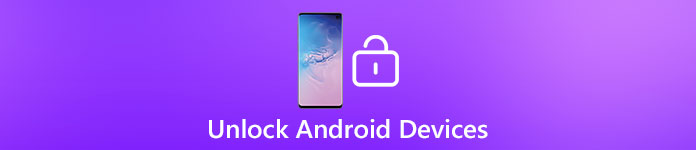
Por padrão, o bloqueio de tela é uma medida de segurança importante, que impede que outras pessoas espiem suas informações. Como o desenvolvimento de biometria, como impressões digitais, íris e reconhecimento facial, mais e mais pessoas esqueceram sua senha e bloquearam após atualização de software e outros casos. Você não pode negar que é bastante deprimente e frustrante.
No entanto, existem algumas soluções para ajudar você a desbloquear seu smartphone Android. Neste tutorial, vamos falar sobre como desbloquear a tela em telefones Android em diferentes métodos. Como menção sobre o desbloqueio do telefone Android, o desbloqueio da operadora deve ser sempre a primeira escolha. Além da solução básica para contatar a transportadora, você também pode encontrar o melhor guia completo para se livrar do problema.
- Parte 1: Como fazer backup dos dados antes do desbloqueio da operadora do telefone Android
- Parte 2: Como transportar o telefone Android
- Parte 3: Como desbloquear o Android com serviço on-line profissional
- Parte 4: Como desbloquear a senha da tela com a conta do google
- Parte 5: Como desbloquear o telefone Android com o Forgot Pattern
- Parte 6: Como desbloquear o telefone Android com o ADB
- Parte 7: Como usar as configurações de fábrica para remover senha para o Android
- Parte 8: Como desbloquear a senha da tela com o Gerenciador de dispositivos Android
- Parte 9: Como recuperar dados após desbloquear a tela do Android
Nota: Esta postagem visa mostrar as soluções para desbloquear o telefone bloqueado pela operadora, em vez do telefone bloqueado pela tela. Se você quiser desbloquear um telefone Android esquecido por senha, confira aqui.
Parte 1: Como fazer backup de dados antes do celular desbloquear o telefone Android
Qualquer que seja o método escolhido para desbloquear o seu telefone Android, certifique-se de ter feito um backup atualizado do seu dispositivo para que esses dados e arquivos importantes não sejam perdidos. E este artigo recomenda que você use Backup e recuperação de dados Android, um dos melhores e mais seguros backup e recuperação de software entre o mercado, para fazer backup de todos os seus dados no Android. Siga as próximas dicas para saber como fazer backup do dispositivo antes de a operadora desbloquear seu smartphone Android:
1º Passo: Baixar backup e recuperação
Baixe e instale o Apeaksoft Android Data Backup & Recovery em seu computador. Em seguida, inicie este aplicativo e escolha fazer backup de seu dispositivo Android com um clique.

2º Passo: Conecte seu telefone ao PC
Use um cabo USB para conectar seu dispositivo Android ao computador. Assim que estiver conectado, este software de backup detectará seu smartphone automaticamente. Levará alguns segundos para o programa detectar todos os arquivos no telefone Android.
3º Passo: Fazer backup de dados e arquivos
Em seguida, clique no botão "Iniciar" no canto inferior direito e o Android Data Backup & Recovery fará o backup imediato de seus dados importantes. Em seguida, você pode seguir as etapas detalhadas neste tutorial para desbloquear seu telefone Android pela operadora!

Parte 2: Como transportar desbloquear telefone Android
Antes de começar a transportar desbloquear seu telefone Android, verifique se você preparou os seguintes itens:
- O número IMEI do seu dispositivo Android. Você pode obtê-lo discando * # 06 # para o discador ou localize-o no recibo, na caixa.
- Outras informações detalhadas sobre o seu smartphone, como número de telefone, marca e modelo, número da conta e nome.
- Segurança para a conta, incluindo senha e assim por diante.
Não perca: Como consertar um telefone Android emparedado
Como pedir celular desbloqueador Android
Transportadora desbloquear um telefone VerizonDe um modo geral, a maioria dos telefones Verizon estão equipados com um slot para cartão SIM desbloqueado, embora eles não estão usando GSM, mas CDMA. E a Verizon não bloqueia seus telefones 4G LTE, e não há código necessário para programá-los para usar com outras operadoras. Também não bloqueia os telefones 3G Verizon, exceto os 3G World Devices que não são iPhone. Em outras palavras, você não precisa desbloquear seu celular Android da operadora Verizon se tiver um telefone Verizon com serviço 4G LTE.
Se você quiser fazer chamadas telefônicas, disque 800-711-8300 e solicite um desbloqueio de SIM, embora a Verizon não ofereça suporte à solicitação de desbloqueio on-line.
 Transportadora desbloquear um telefone celular T
Transportadora desbloquear um telefone celular TE desbloquear um telefone Android da operadora T-mobile é um pouco mais complexo, pois você precisa atender às demandas abaixo: o aparelho deve ser um telefone T-Mobile; não deve ter sido perdido, roubado ou bloqueado; o telefone deve estar vinculado a uma conta em "situação regular" que nunca seja cancelada; deve estar ativo há pelo menos 40 dias de acordo com a linha solicitante; etc.
Em seguida, você é capaz de transportar seu T-mobile desbloqueando o aplicativo T-Mobile Mobile Device Unlock, se comunicar com o representante do cliente T-Mobile ou ligar para 800-746-0949 / 611 do telefone T-Mobile para desbloquear seu telefone T-Mobile.
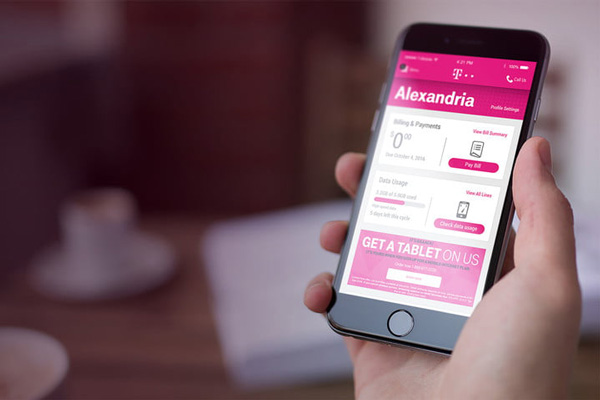 Operadora desbloquear um telefone AT&T
Operadora desbloquear um telefone AT&TSemelhante ao T-mobile, você deve atender aos seguintes pré-requisitos se desejar desbloquear seu telefone Android da operadora da AT&T: seu dispositivo em questão deve ser da AT&T; não deve ter sido relatado como perdido ou roubado; deve estar ativo na mesma conta de cliente da AT&T por até 2 meses sem "nenhum saldo vencido ou não pago"; e você tem que esperar por 14 dias de "remorso do comprador" antes de começar a desbloquear se tiver feito upgrade antes do tempo.
Depois de cumprir todos os requisitos mencionados acima, basta preencher um formulário de solicitação de desbloqueio fornecido pela AT&T online e verificar o e-mail de confirmação com um código de desbloqueio, bem como as instruções para desbloquear seu telefone Android da operadora por e-mail.
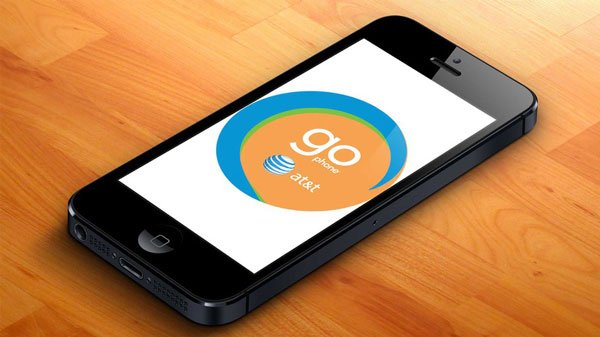 Transportadora desbloquear um telefone Sprint
Transportadora desbloquear um telefone SprintPara desbloquear um telefone Android da Sprint, certifique-se de que atendeu aos seguintes requisitos: o dispositivo deve ser da Sprint; deve ser capaz de desbloquear SIM doméstico; nunca deve ser relatado como perdido, roubado, bloqueado ou relacionado a qualquer atividade fraudulenta; deve ser anexado a uma conta em "situação regular" que esteja ativa há mais de 50 dias na linha solicitante; etc.
Basta fazer login na conta online Sprint e tocar em "Desbloquear dispositivo para usar o SIM internacional". Em seguida, você obterá um desbloqueio temporário por um tempo. Além do mais, você também pode desbloquear seu telefone Sprint com a operadora entrando em contato com eles pelo telefone 888-226-7212.

Parte 3: Como desbloquear o Android com serviço online profissional
Top 1 Desbloquear o Android Phone com o DoctorSIM
DoctorSIM é um desbloqueio on-line poderoso para ajudar você a desbloquear o telefone Android de diferentes operadoras. Ele fornece as soluções necessárias para você assumir o controle total do seu celular dos provedores de rede ou fabricantes de telefones. Como usar:
1º Passo: Selecione a marca e o modelo do seu telefone Android e preencha o formulário de solicitação.
2º PassoEntão você receberá um email do DoctorSIM, com seu código de desbloqueio e instruções de desbloqueio passo a passo.
3º Passo: Siga os passos simples para introduzir o código de desbloqueio no seu telefone. Agora seu smartphone Android será desbloqueado da operadora atual imediatamente.
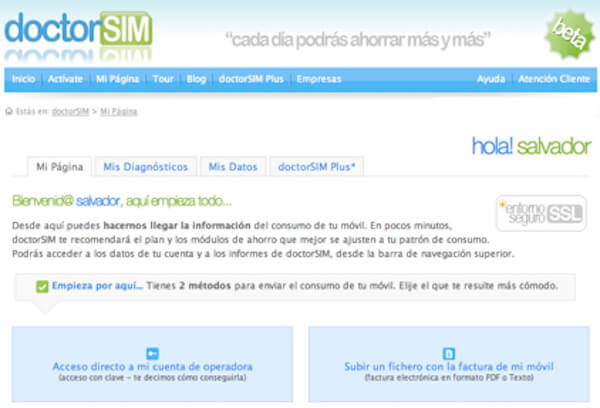
Top 2 Desbloquear o dispositivo Android via Unlocksimphone
Unlocksimphone é outra alternativa maravilhosa de desbloqueio para você levar em consideração. Este freeware é realmente fácil de usar e você não precisa lidar com nenhum conhecimento técnico.
1º Passo: Baixe o aplicativo Unlocksimphone no seu dispositivo Android. Antes de começar a instalação, você precisa concluir uma pesquisa primeiro.
2º Passo: Instale e inicie esta ferramenta de desbloqueio, então você receberá instruções sobre como desbloquear seu celular.
3º Passo: Basta seguir as instruções detalhadas, você é capaz de desbloquear facilmente o seu telefone Android.
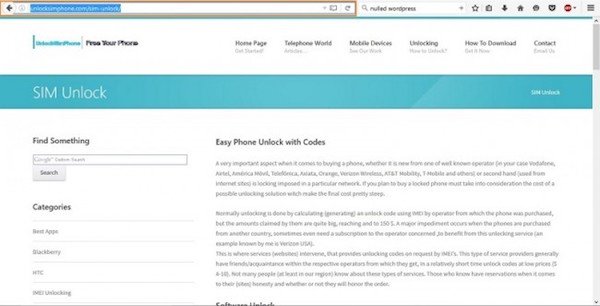
Parte 4: Como desbloquear a senha da tela com a conta do google
Muitas pessoas configuram seus telefones Android com conta do Google para backup e transferência de dados. Na verdade, sua conta do Google é a chave para desbloquear a tela do Android também. Quando você esquecer seu PIN ou senha padrão, não entre em pânico e siga as etapas abaixo para remover a senha antiga e redefinir uma nova.
1º Passo: Tente a senha ou padrão errado por 5 vezes, então sua tela será bloqueada e mostrará duas opções, "Chamada de emergência" e "Esqueci o padrão".
2º Passo: Toque em Esqueci o padrão e você será direcionado para a tela "Desbloquear conta".
3º Passo: Insira a credencial do Google que você associou ao seu telefone, incluindo nome de usuário e senha. Em seguida, toque no botão "Entrar".
4º Passo: Em seguida, insira a nova senha do PIN ou padrão e a tela de desbloqueio com a nova senha.
Em primeiro lugar, dessa forma, você precisa configurar a conta do Google no seu telefone. Caso contrário, não funcionará. Além disso, o telefone deve estar on-line ao desbloquear a tela com a conta do Google.
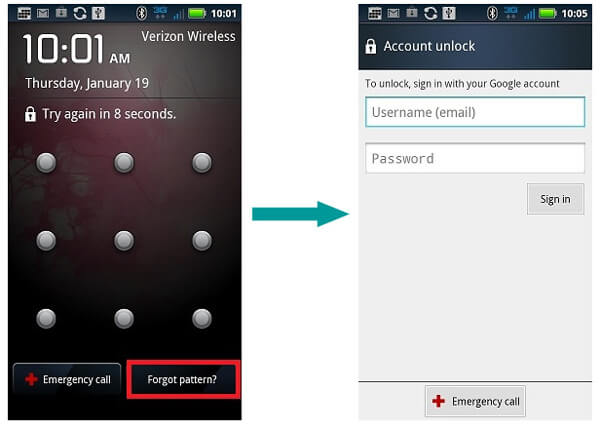
Parte 5: Como desbloquear o telefone Android com Forgot Pattern
Se o seu celular estiver com o Android 4.4 ou inferior, considere desbloquear seu smartphone Android com o Padrão de Esquecimento. Depois de digitar a senha errada por cinco vezes consecutivas, o dispositivo Android será bloqueado automaticamente na sexta vez para proteger seus dados e sua privacidade. Quando você estiver tentando digitar a senha novamente, o sistema solicitará que você tente após 30 segundos.
O padrão esquecido deve ser uma maneira fácil e direta quando você bloqueia seu smartphone acidentalmente. Siga as próximas dicas para aprender a usar o Padrão Esquecido para desbloquear seu smartphone Android:
1º Passo: Faça 5 tentativas erradas. Digite uma senha errada em seu dispositivo Android por cerca de 5 vezes, até que você possa ver a opção "Esqueci o padrão" no canto inferior direito da tela.
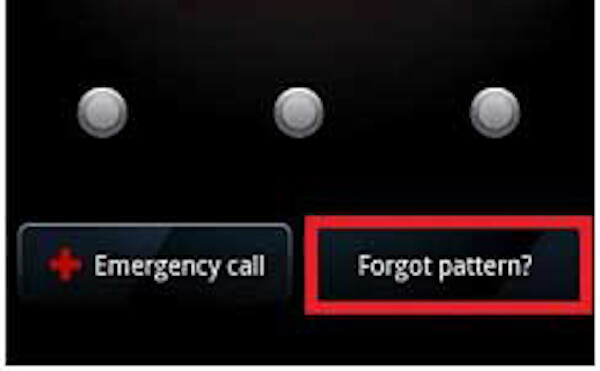
2º Passo: Faça login no Google. Toque em "Esqueci o padrão" e você será direcionado para uma página onde será solicitado que você forneça sua conta e senha do Google. Basta preencher de acordo com as instruções e clicar em "Entrar".
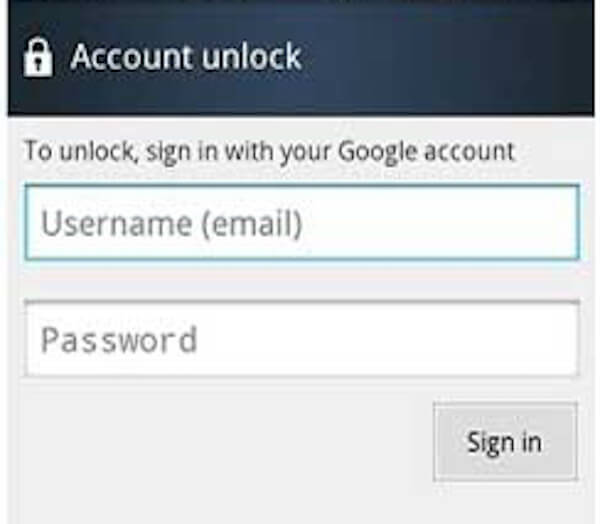
3º Passo: Configurar uma nova senha
Em seguida, você será solicitado a configurar uma nova senha para substituir a antiga. Agora seu celular Android deve estar desbloqueado! Depois disso, você pode usar o telefone Android sem problemas ou redefinir a senha.
Certifique-se de que seu dispositivo tenha uma conexão de rede estável durante todo o processo de desbloqueio.
Parte 6: Como desbloquear o telefone Android com o ADB
Se você desbloquear o telefone Android com uma conta do Google ou Esqueceu o padrão acima, é necessário ter uma conta do Google. Porém, e se você esquecer o Gmail? Não se preocupe. Esta passagem vai ensinar uma solução eficiente para desbloquear seu telefone Android sem Gmail. Mas é um pouco desafiador e técnico, pois envolve alguma codificação para abrir o bloqueio de padrão. Contanto que você siga as etapas corretas, essa maneira será muito mais fácil e segura do que as outras duas soluções.
Aqui está um guia geral sobre como desbloquear seu telefone Android com ADB. Antes de começar, certifique-se de ter habilitado a opção "Depuração USB" em seu dispositivo:
1º Passo: Conecte o telefone ao computador
Conecte seu telefone Android ao computador através de um cabo Dada e mantenha pressionado o "botão Windows", bem como o teclado "R" ao mesmo tempo, até que uma caixa seja exibida na tela.
2º Passo: Digite "cmd" no campo de texto
No campo de texto da caixa pop-up, digite "cmd". Em seguida, clique em "OK" e uma janela de prompt de comando aparecerá na tela.
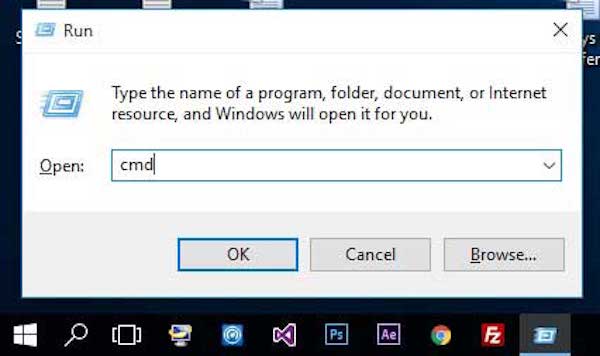
3º Passo: Digite o código do comando
Digite o comando conforme fornecido a seguir: "adb shell rm /data/system/gesture.key" na janela. Pressione o botão Liga / Desliga para reiniciar o dispositivo Android.
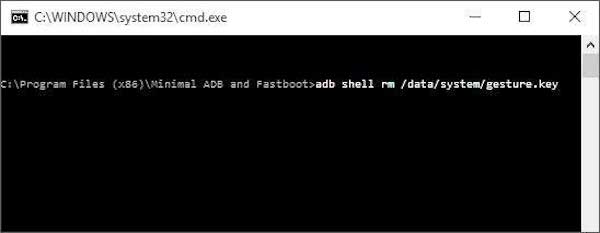
4º Passo: Desbloquear o seu telefone Android
Então você vai achar que você tem permissão para acessar o bloqueio de senha e seu telefone Android já está desbloqueado.
Desbloquear o seu telefone Android via ADB é uma solução temporária. Portanto, verifique se você configurou um novo código ou padrão antes de reinicializar seu dispositivo Android.
Parte 7: Como usar as configurações de fábrica para remover senha para o Android
O método mais dramático para desbloquear a tela no telefone Android é a redefinição de fábrica. Ele removerá sua senha da tela de bloqueio junto com outros conteúdos e configurações.
1º Passo: Desligue seu telefone quando você esqueceu a senha para desbloquear a tela.
2º Passo: Em seguida, inicialize seu telefone no modo de recuperação pressionando a combinação de botões de hardware. Quanto ao dispositivo Android diferente, você pode usar o processo diferente para atingir o objetivo.
Telefone Samsung Galaxy: segure Home / Bixby + Aumentar Volume + Energia simultaneamente até que a tela de recuperação do sistema Android seja exibida.
HTC phone: mantenha pressionada a tecla Diminuir volume enquanto pressiona e solta rapidamente o botão Desligar. Continue segurando o Volume Down até que a tela de recuperação apareça.
Nexus / Moto phone: mantenha pressionado Volume Baixo + Aumentar Volume + Energia para acionar a tela do menu fastboot.
Você pode verificar a combinação de botões no site do fabricante.
3º Passo: Use as teclas "Aumentar volume" e "Diminuir volume" para realçar "Limpar dados / reset de fábrica" e aperte o botão "Ligar" para executá-lo.
4º Passo: Quando solicitado, selecione "Sim" para iniciar a tela de desbloqueio removendo a senha. Reinicie o seu telefone após o processo e configure-o como um novo telefone.
Este caminho está disponível para desbloquear a tela em todos os smartphones Android. Não requer uma conta do Google instalada ou conexão com a Internet. Mas lembre-se de que a redefinição de fábrica apagará todo o seu conteúdo, arquivos, documentos e configurações pessoais.
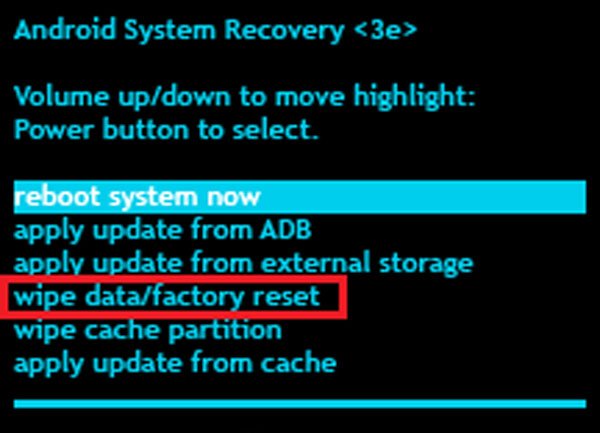
Parte 8: Como desbloquear a senha da tela com o Gerenciador de dispositivos Android
Além da conta do Google, o Gerenciador de dispositivos Android é outro serviço lançado pelo Google para ajudar você a gerenciar seu smartphone remotamente. Ele é capaz de encontrar seu dispositivo no Google Map em tempo real, desbloquear a tela do Android e restaurar as configurações de fábrica, mesmo que seu smartphone não esteja na sua mão.
1º Passo: Abra o menu de acesso rápido deslizando para baixo a partir do topo da tela de bloqueio. Em seguida, ligue o Wi-Fi e conecte seu telefone à Internet.
2º Passo: Vá para o seu computador e acesse www.google.com/android/devicemanager em seu navegador.
3º Passo: Clique no botão Bloquear, a caixa de diálogo “Nova Tela de Bloqueio” aparecerá. Digite uma nova senha e confirme-a.
4º Passo: Agora, ligue o seu smartphone e digite a nova senha para desbloquear a tela imediatamente. Deve ser um serviço semelhante ao iCloud da Apple para desbloquear o telefone Android.
Se você não configurou sua conta do Google, desta forma não funciona. E precisa do seu dispositivo on-line via Wi-Fi ou dados de celular.
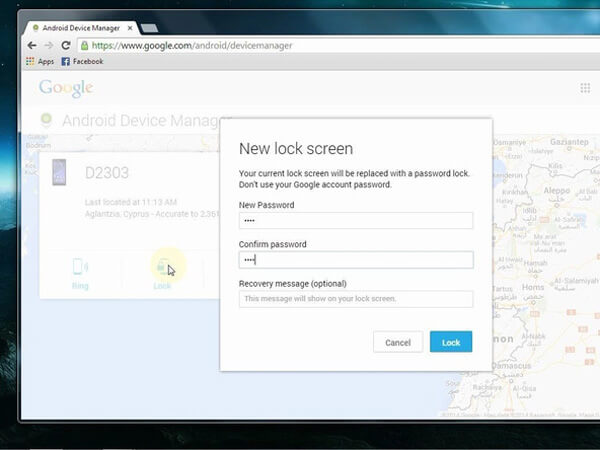
Parte 9: Como recuperar dados após desbloquear a tela do Android
Perder dados importantes ao desbloquear a tela no telefone Android? Apeaksoft Data Recovery Android é uma boa maneira de recuperar dados perdidos. Seus principais recursos incluem:
1. Recupere dados perdidos no telefone Android sem backup em um único clique.
2. Disponível para várias situações, redefinição de fábrica, exclusão acidental, falha ou congelamento do sistema e muito mais.
3. Trabalhe em uma variedade maior de tipos de dados, como contatos, mensagens, histórico de chamadas, fotos, vídeos, documentos, dados de aplicativos etc.
4. Observe os dados perdidos antes da recuperação e decida recuperar todos eles ou determinados itens.
5. Restaure os dados do Android em status e qualidade originais sem danificar o conteúdo existente no seu dispositivo.
6. Suporte todo o telefone Android e tablet da Samsung, HTC, LG, Moto, Google, Sony e outros grandes fabricantes.
Aqui estão os passos detalhados.
1º Passo: Conecte seu telefone à recuperação de dados do Android
Faça o download e instale o Android Data Recovery no seu PC. Existe outra versão para o computador Mac. Após desbloquear a tela, ative o modo de Depuração USB e conecte seu telefone ao computador por meio de um cabo USB. Inicie o programa, seu dispositivo será detectado.

2º Passo: Visualizar dados perdidos antes da recuperação
Na janela de tipo de dados, selecione o que deseja recuperar, como "Contatos" e muito mais. Clique em “Avançar” para abrir a janela de visualização e ver o conteúdo em detalhes.

3º Passo: Recuperar dados perdidos após desbloquear a tela
Certifique-se de selecionar todos os itens desejados e arquivos, marcando as caixas e clique no botão Recuperar. Quando solicitado, escolha um destino adequado e comece a recuperar dados perdidos.

Conclusão
Com base nas introduções acima, você pode compreender pelo menos abordagens 10 para desbloquear a tela em dispositivos Android quando esqueceu sua senha. Antes de desbloquear o telefone Android, primeiro você deve fazer backup dos dados para esses dispositivos Android. Todas as soluções têm benefícios e desvantagens exclusivos. Entre em contato com a operadora para desbloquear o telefone Android deve ser a primeira escolha. Claro, você também pode usar a conta do Google, por exemplo, requer conexão com a internet. E a reposição de fábrica irá limpar o seu dispositivo. Para evitar a perda de dados, também compartilhamos uma maneira profissional de recuperar dados perdidos no Android, o Apeaksoft Android Data Recovery. Portanto, você pode se sentir livre para pegar um caminho adequado e desbloquear a tela de forma eficaz.